Пылесос Xiaomi является одним из самых популярных устройств для уборки в доме. Он не только эффективно очищает поверхности от пыли и грязи, но и обладает возможностью подключения к Wi-Fi и приложению Mi Home. Это позволяет управлять пылесосом с помощью смартфона и настроить его работу в автоматическом режиме.
Для того чтобы подключить пылесос Xiaomi к Wi-Fi и приложению Mi Home, необходимо выполнить несколько простых шагов. Во-первых, установите приложение Mi Home на свой смартфон. Оно доступно для скачивания в App Store и Google Play. Затем, загрузите приложение и создайте учетную запись, если у вас еще нет ее.
После этого найдите кнопку "Добавить устройство" в приложении Mi Home и выберите "Пылесосы" в списке доступных устройств. Включите пылесос Xiaomi и дождитесь, пока его индикатор начнет мигать синим цветом. Затем нажмите на кнопку "Поиск устройств" в приложении и следуйте инструкциям на экране. Вам может понадобиться ввести пароль от Wi-Fi сети, чтобы осуществить подключение.
Как подключить пылесос Xiaomi к Wi-Fi и Mi Home?

Для того чтобы подключить пылесос Xiaomi к Wi-Fi и Mi Home, следуйте этим пошаговым инструкциям:
- Скачайте приложение Mi Home на свой смартфон и установите его.
- Зарегистрируйте новый аккаунт в Mi Home или войдите в уже существующий.
- Откройте приложение и выберите "Добавить устройство" в главном меню.
- Выберите категорию "Уборочные роботы" и найдите модель вашего пылесоса Xiaomi.
- Переведите пылесос в режим "Подключения к Wi-Fi". Обычно это делается с помощью специальной кнопки или комбинации кнопок на самом пылесосе.
- Вернитесь в приложение Mi Home и подтвердите, что у вас загорелась соответствующая индикаторная лампа на пылесосе.
- Выберите свою домашнюю сеть Wi-Fi из списка доступных и введите пароль от сети.
- Дождитесь окончания процесса подключения. Это может занять несколько минут.
- Поздравляю! Теперь ваш пылесос Xiaomi успешно подключен к Wi-Fi и Mi Home.
Теперь вы можете управлять пылесосом Xiaomi через приложение Mi Home, создавать расписания уборки и использовать другие удобные функции!
Примечание: Если у вас возникли проблемы с подключением пылесоса Xiaomi к Wi-Fi и Mi Home, попробуйте следовать инструкциям производителя или обратитесь в службу поддержки.
Проверка совместимости пылесоса и устройств
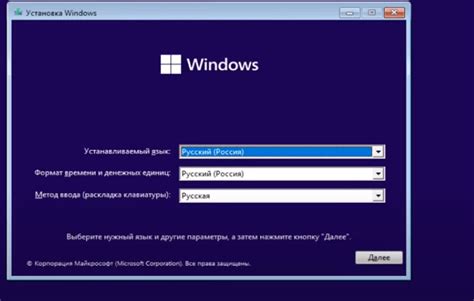
Перед тем, как приступить к подключению пылесоса Xiaomi к Wi-Fi и Mi Home, необходимо убедиться в их совместимости. Для этого следуйте инструкциям ниже:
- Проверьте модель пылесоса Xiaomi: убедитесь, что ваша модель пылесоса поддерживает подключение к Wi-Fi и совместима с Mi Home. Для этого вы можете проверить технические характеристики пылесоса, обратиться к документации или посетить официальный сайт Xiaomi.
- Загрузите приложение Mi Home: для подключения пылесоса Xiaomi к Wi-Fi, вам необходимо загрузить и установить приложение Mi Home на свой мобильный телефон или планшет. Проверьте, что ваше устройство совместимо с приложением.
- Проверьте совместимость Wi-Fi: убедитесь, что ваш роутер поддерживает Wi-Fi и работает на частоте, совместимой с пылесосом Xiaomi. Также убедитесь, что роутер находится в зоне действия сигнала Wi-Fi и имеет стабильное соединение с интернетом.
- Убедитесь в наличии аккаунта: для использования функционала пылесоса Xiaomi, вам необходим аккаунт Xiaomi. Убедитесь, что у вас есть аккаунт или зарегистрируйте новый, если необходимо.
Если вы убедились, что пылесос Xiaomi, ваше устройство и Wi-Fi совместимы, вы можете приступить к подключению пылесоса к Wi-Fi и Mi Home, следуя дальнейшим инструкциям.
Загрузка и установка приложения Mi Home
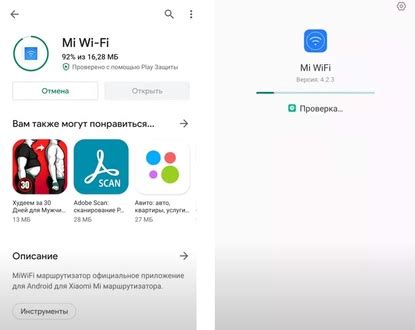
1. Откройте Play Маркет на смартфоне или планшете, используя иконку приложения.
2. Введите "Mi Home" в поле поиска и нажмите на иконку приложения, чтобы открыть страницу с информацией о нём.
3. Нажмите на кнопку "Установить", чтобы начать загрузку и установку приложения.
4. Подождите, пока приложение загрузится и установится на ваше устройство.
5. После завершения установки, нажмите на кнопку "Открыть", чтобы запустить приложение.
6. Введите свой логин и пароль от учетной записи Xiaomi, если у вас они есть, или создайте новую учетную запись.
7. Подтвердите свою личность, следуя инструкциям на экране.
8. Готово! Теперь вы можете использовать приложение Mi Home для управления пылесосом Xiaomi и другими устройствами Xiaomi, подключенными к Wi-Fi.
Подключение пылесоса к Wi-Fi сети

Для того чтобы использовать возможности Wi-Fi и управлять своим пылесосом Xiaomi удаленно, необходимо его подключить к Wi-Fi сети. Следуйте инструкции ниже, чтобы выполнить данное действие:
- Установите приложение Mi Home на свой смартфон или планшет. Оно доступно для загрузки бесплатно в App Store или Google Play.
- Откройте приложение Mi Home и войдите в свою учетную запись. Если у вас еще нет учетной записи, зарегистрируйтесь и войдите в аккаунт.
- Нажмите на значок "+" в правом верхнем углу экрана для добавления нового устройства.
- Выберите "Robot Vacuum" в списке доступных устройств.
- Подготовьте пылесос к подключению к Wi-Fi сети. Убедитесь, что он включен и находится в пределах действия вашей Wi-Fi сети.
- Следуйте указаниям приложения для завершения процесса настройки Wi-Fi подключения. Вам может потребоваться ввести пароль от вашей Wi-Fi сети.
- После успешного подключения, вы сможете управлять пылесосом через приложение Mi Home из любой точки мира, где есть доступ к интернету.
Теперь ваш пылесос Xiaomi подключен к Wi-Fi сети и готов к удаленному управлению. Вы можете использовать приложение Mi Home для планирования уборки, управления режимами уборки и многого другого!
Регистрация и настройка аккаунта в приложении
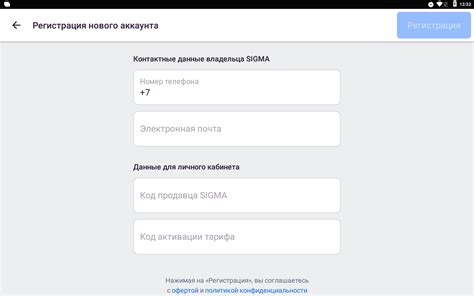
Прежде чем начать настраивать пылесос Xiaomi в приложении Mi Home, вам необходимо зарегистрировать учетную запись. Вот простая инструкция, как это сделать:
- Скачайте и установите приложение Mi Home на свой смартфон или планшет. Оно доступно для установки в Google Play и App Store.
- Откройте приложение и нажмите на кнопку "Регистрация" или "Создать учетную запись".
- Введите свой номер телефона или адрес электронной почты и нажмите кнопку "Далее".
- Введите код подтверждения, который пришел в СМС-сообщении или на электронную почту, и нажмите кнопку "Далее".
- Задайте пароль для вашей учетной записи и нажмите кнопку "Готово".
- Заполните дополнительные данные, если это требуется, или просто нажмите кнопку "Пропустить".
- Ваш аккаунт успешно зарегистрирован! Теперь вы можете приступить к настройке пылесоса Xiaomi.
После успешной регистрации вам может понадобиться подтвердить свое местоположение, включив функцию GPS на вашем устройстве. Обратите внимание, что для подключения пылесоса Xiaomi к Wi-Fi и Mi Home, ваш смартфон или планшет должны быть подключены к сети Wi-Fi.
Установка и настройка робота-пылесоса с помощью приложения

Установка и настройка робота-пылесоса Xiaomi с помощью приложения Mi Home достаточно проста и займет всего несколько шагов. Следуйте инструкциям ниже, чтобы быстро подключить пылесос к Wi-Fi и настроить его работу.
Шаг 1: Загрузите и установите приложение Mi Home
Перед началом установки убедитесь, что у вас установлено приложение Mi Home на вашем смартфоне или планшете. Если приложение еще не установлено, вы можете загрузить его из официального магазина приложений (App Store или Google Play).
Шаг 2: Создайте учетную запись
После установки приложения Mi Home вам необходимо создать учетную запись. Для этого щелкните на кнопку "Зарегистрироваться" и следуйте инструкциям на экране. Если у вас уже есть учетная запись Xiaomi, вы можете использовать ее для входа.
Шаг 3: Добавьте робота-пылесоса в приложение
После создания учетной записи вы будете перенаправлены на главный экран приложения Mi Home. Чтобы добавить пылесос Xiaomi в приложение, щелкните на значок "+" или "Добавить устройство" и выберите "Робот-пылесос" из списка устройств. Следуйте инструкциям приложения для подключения пылесоса к Wi-Fi сети.
Шаг 4: Подключите пылесос к Wi-Fi
Для подключения пылесоса к Wi-Fi сети вам необходимо зайти в настройки Wi-Fi на вашем смартфоне или планшете и выбрать сеть, с которой хотите подключить пылесос. Введите пароль от сети Wi-Fi, если это требуется, и дождитесь успешного подключения пылесоса к сети.
Шаг 5: Настройте параметры пылесоса
После успешного подключения пылесоса к Wi-Fi сети вы можете настроить его параметры в приложении Mi Home. Вы можете установить расписание уборки, выбрать режим работы, создать виртуальные стены и многое другое. Используйте меню настройки в приложении для управления работой пылесоса.
Готово! Теперь вы можете управлять работой робота-пылесоса Xiaomi прямо с вашего смартфона или планшета с помощью приложения Mi Home. Все настройки и функции доступны в удобном интерфейсе приложения, что делает использование пылесоса максимально комфортным и эффективным.
Добавление пылесоса в сеть Mi Home
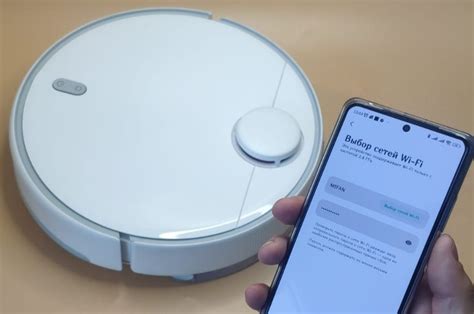
1. Установите приложение Mi Home на вашем мобильном устройстве из официального магазина приложений.
2. Откройте приложение и зарегистрируйтесь, если у вас еще нет аккаунта Mi Home. Если у вас уже есть аккаунт, войдите в систему.
3. Нажмите на значок "+" в правом верхнем углу экрана, чтобы добавить новое устройство.
4. Выберите пункт "Добавить устройство" и найдите в списке доступных устройств модель вашего пылесоса Xiaomi.
5. Включите пылесос и подождите, пока он подключится к Wi-Fi сети. Убедитесь, что ваше мобильное устройство тоже подключено к этой же Wi-Fi сети.
6. Следуйте инструкциям на экране приложения Mi Home, чтобы завершить процесс добавления пылесоса в сеть. Обычно это включает ввод пароля Wi-Fi сети и название комнаты, в которой будет работать пылесос.
7. После успешного добавления пылесос будет отображаться в вашем списке устройств в приложении Mi Home. Теперь вы можете управлять пылесосом через мобильное приложение.
Управление пылесосом через Wi-Fi и Mi Home

Подключение пылесоса Xiaomi к Wi-Fi и приложению Mi Home открывает дополнительные возможности управления устройством. Благодаря этой функции вы сможете управлять пылесосом дистанционно с помощью своего смартфона или планшета.
Для начала необходимо подключить пылесос к Wi-Fi. Для этого выполните следующие шаги:
Шаг 1:
Убедитесь, что ваш пылесос находится в зарядной базе и ваш смартфон подключен к Wi-Fi сети.
Шаг 2:
Скачайте и установите приложение Mi Home на свой смартфон. Если приложение уже установлено, убедитесь, что у вас есть последняя версия.
Шаг 3:
Откройте приложение Mi Home и выполните вход или создайте новую учетную запись, если у вас ее еще нет.
Шаг 4:
Нажмите на иконку "+" в правом верхнем углу, чтобы добавить устройство.
Шаг 5:
Выберите категорию "Уборочные роботы" и найдите свою модель пылесоса в списке.
Шаг 6:
Откройте крышку пылесоса и нажмите и удерживайте кнопку "Подключение" на устройстве, пока не загорится синий индикатор.
Шаг 7:
Нажмите на кнопку "Подключение" в приложении и следуйте инструкциям на экране.
После успешного подключения пылесос будет добавлен в вашу учетную запись в приложении Mi Home. Теперь вы можете управлять пылесосом через Wi-Fi, выбирая программы уборки, планируя расписание и получая уведомления об выполненных задачах.
Управление пылесосом через Wi-Fi и Mi Home делает использование этого устройства более удобным и эффективным. Вы можете контролировать процесс уборки даже находясь вне дома, что позволяет сэкономить время и получить максимальную пользу от работы пылесоса.